VSTO 学习笔记(十二)自定义公式与Ribbon
这几天工作中在开发一个Excel插件,包含自定义公式,根据条件从数据库中查询结果。这次我们来做一个简单的测试,达到类似的目的。
即在Excel 2010中添加一个Ribbon,包含4个自定义公式:仅仅是示例公式加减乘除。
最终效果:
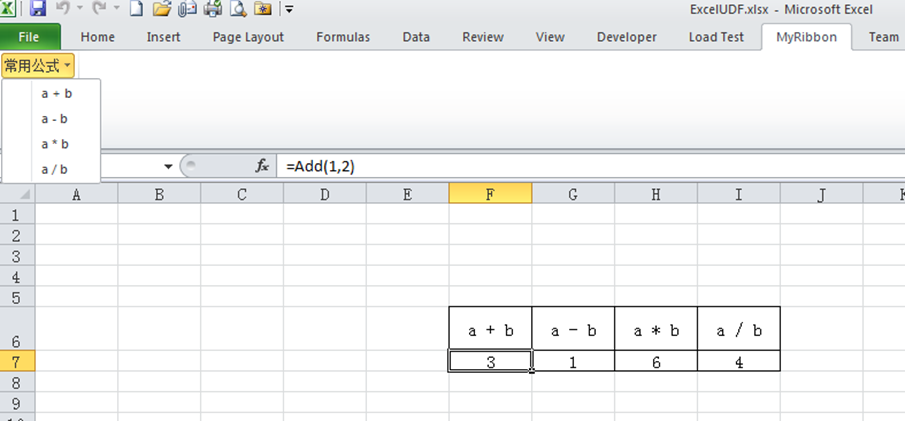
1、解决方案包含两个项目:
ExcelAddIn:Excel 插件
ExcelUDF:Excel 自定义公式

2、首先创建一个Excel 2010 Add-in项目:
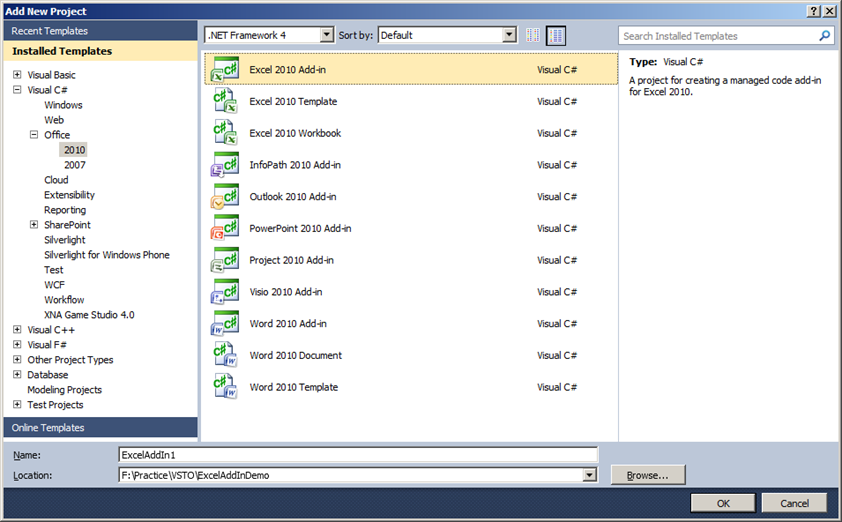
3、添加一个可视化Ribbon:
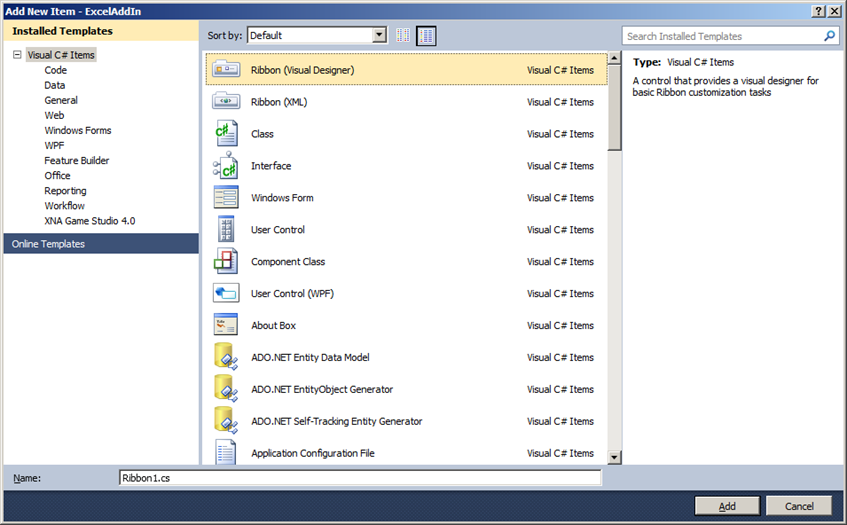
4、在Ribbon的设计视图中,设置下RibbonTab的属性:
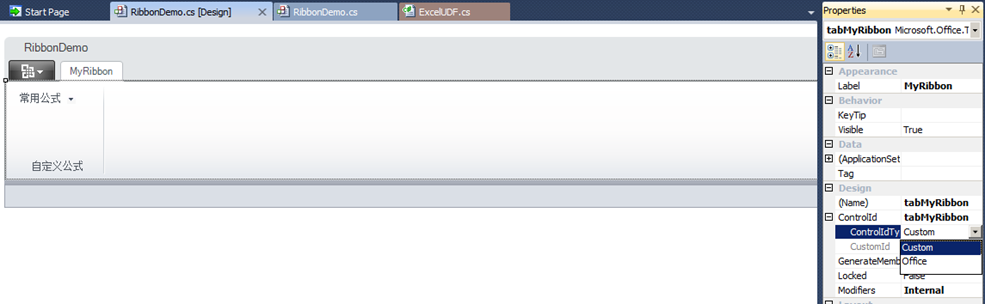
有个ControlIdType属性,当设置为Custom时,此Ribbon显示为Office中独立的一项;当设置为Office时,此Ribbon作为Add-In中的一项出现。
5、在MyRibbon中添加一个Menu,在其中放置四个按钮:
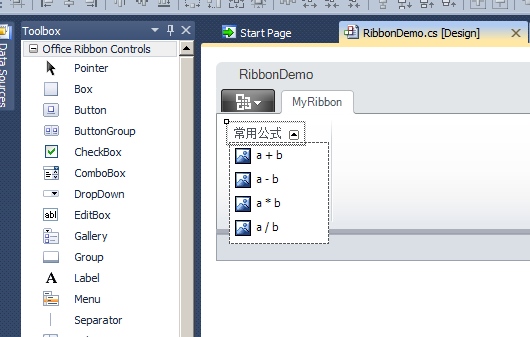
6、创建一个类库项目:
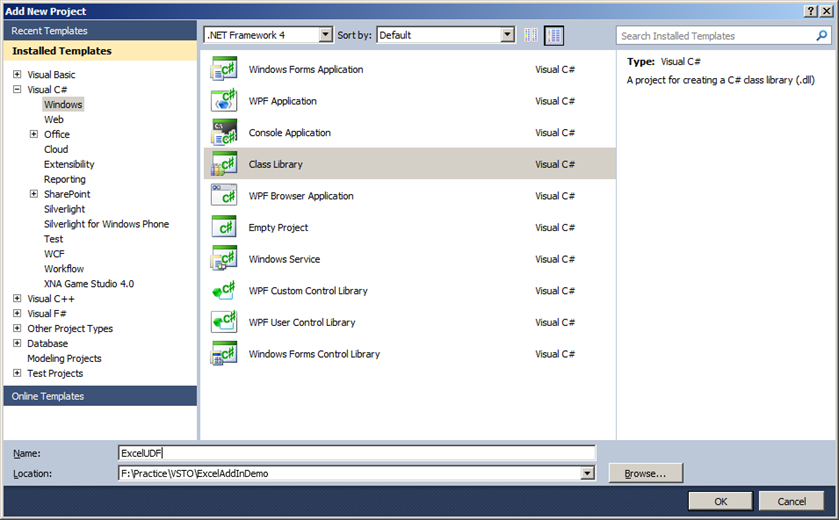
7、编写加减乘除四个函数和COM注册、反注册函数:
 View Code
View Code using System.Runtime.InteropServices;
using Microsoft.Win32;
namespace ExcelUDF
{
[Guid("E72F44C7-DD4A-4FA2-BC32-4EA9925749DB")]
[ClassInterface(ClassInterfaceType.AutoDual)]
[ComVisible(true)]
public class ExcelUDF
{
public int Add(int a, int b)
{
return a + b;
}
public int Subtract(int a, int b)
{
return a - b;
}
public int Multiply(int a, int b)
{
return a * b;
}
public int Divide(int a, int b)
{
return a / b;
}
#region COM Related
[ComRegisterFunction]
public static void RegisterFunction(Type type)
{
Registry.ClassesRoot.CreateSubKey(GetSubKeyName(type, "Programmable"));
var key = Registry.ClassesRoot.OpenSubKey(GetSubKeyName(type, "InprocServer32"), true);
key.SetValue("", Environment.SystemDirectory + @"\mscoree.dll", RegistryValueKind.String);
}
[ComUnregisterFunction]
public static void UnregisterFunction(Type type)
{
Registry.ClassesRoot.DeleteSubKey(GetSubKeyName(type, "Programmable"), false);
}
private static string GetSubKeyName(Type type, string subKeyName)
{
var s = new System.Text.StringBuilder();
s.Append(@"CLSID\{");
s.Append(type.GUID.ToString().ToUpper());
s.Append(@"}\");
s.Append(subKeyName);
return s.ToString();
}
#endregion
}
8、我安装的是Excel x64,需要手动注册自定义公式的程序集,为此在项目属性中的Build Events中写入批处理脚本来自动注册:
%windir%\Microsoft.NET\Framework64\v4.0.30319\regasm /codebase "$(TargetPath)"
这样在每次编译成功后就会自动注册该自定义公式。
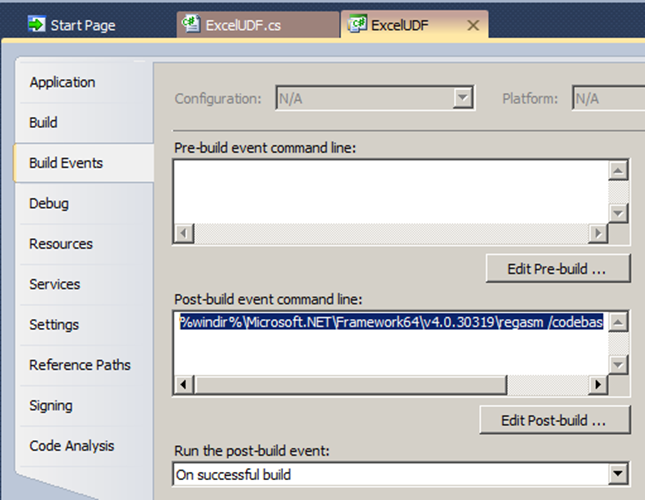
9、在生成管理器中配置为 x64:
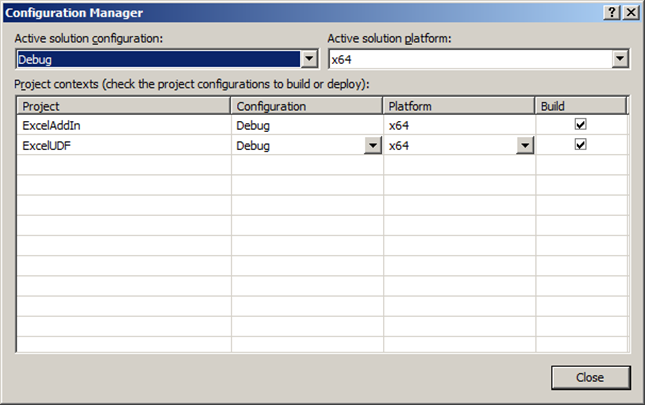
10、在Ribbon项目中添加调用自定义公式的代码:
 View Code
View Code namespace ExcelAddIn
{
public partial class RibbonDemo
{
private void RibbonDemo_Load(object sender, RibbonUIEventArgs e)
{
}
private void btnAdd_Click(object sender, RibbonControlEventArgs e)
{
Globals.ThisAddIn.Application.ActiveCell.Formula = "=Add()";
}
private void btnSubtract_Click(object sender, RibbonControlEventArgs e)
{
Globals.ThisAddIn.Application.ActiveCell.Formula = "=Subtract()";
}
private void btnMultiply_Click(object sender, RibbonControlEventArgs e)
{
Globals.ThisAddIn.Application.ActiveCell.Formula = "=Multiply()";
}
private void btnDivide_Click(object sender, RibbonControlEventArgs e)
{
Globals.ThisAddIn.Application.ActiveCell.Formula = "=Divide()";
}
}
11、修改Ribbon项目属性,将 Excel设置为启动的扩展程序:
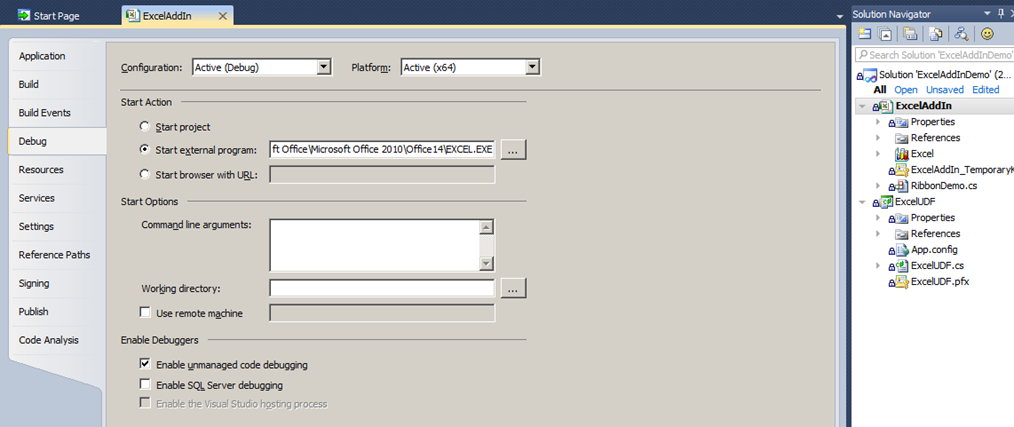
12、编译、运行,会调用Excel来打开,自动加载我们的插件ExcelAddIn:

13、激活自定义公式:
在【Developer】选项卡中点击【Add-Ins】,再点击【Automation】找到我们编写的自定义公式,【OK】。
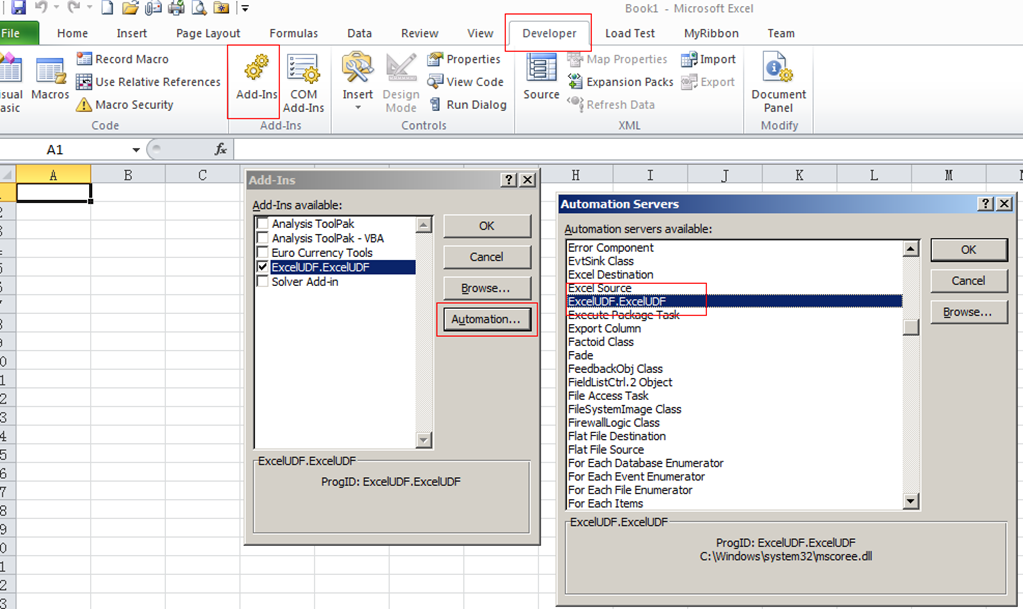
14、此时在Excel中就可以使用我们的公式了,EnjoyJ
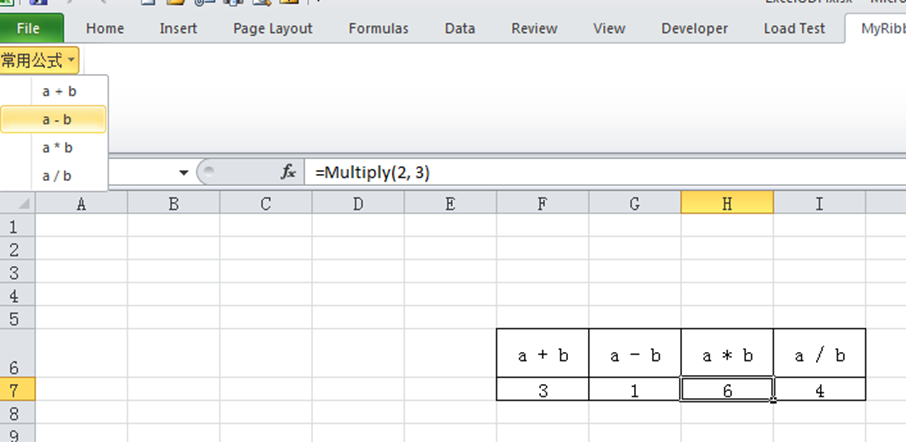
小结:
本次把自定义Ribbon与自定义公式结合起来使用,具体细节可以参考源代码,在我之前的VSTO 系列文章中也有介绍。
需要注意的是这种方法只适用于Excel 2007、2010,2003不支持,关于Excel 2003的自定义菜单及自定义公式解决方案后面再介绍。
此外,只有Excel 2010 x64需要用批处理脚本来注册自定义公式,Excel 2010 x86不需要,会自动注册。




 浙公网安备 33010602011771号
浙公网安备 33010602011771号